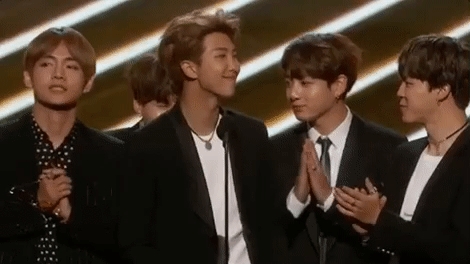ਐਕਸਲ ਦੇ ਬਿਲਟ-ਇਨ ਫੰਕਸ਼ਨਾਂ ਵਿਚੋਂ ਇਕ ਹੈ ਭਾਰਤ. ਇਸਦਾ ਕੰਮ ਸ਼ੀਟ ਤੱਤ ਤੇ ਵਾਪਸ ਜਾਣਾ ਹੈ ਜਿੱਥੇ ਇਹ ਸਥਿਤ ਹੈ, ਸੈੱਲ ਦੀ ਸਮੱਗਰੀ ਜਿਸ ਨਾਲ ਲਿੰਕ ਨੂੰ ਟੈਕਸਟ ਫਾਰਮੈਟ ਵਿੱਚ ਇੱਕ ਆਰਗੂਮੈਂਟ ਦੇ ਰੂਪ ਵਿੱਚ ਦਰਸਾਇਆ ਗਿਆ ਹੈ.
ਇਹ ਲਗਦਾ ਹੈ ਕਿ ਇਸ ਵਿਚ ਕੁਝ ਵਿਸ਼ੇਸ਼ ਨਹੀਂ ਹੈ, ਕਿਉਂਕਿ ਇਕ ਸੈੱਲ ਦੇ ਭਾਗਾਂ ਨੂੰ ਦੂਜੇ ਤਰੀਕਿਆਂ ਨਾਲ ਸਰਲ ਤਰੀਕੇ ਨਾਲ ਪ੍ਰਦਰਸ਼ਿਤ ਕਰਨਾ ਸੰਭਵ ਹੈ. ਪਰ, ਜਿਵੇਂ ਕਿ ਇਹ ਨਿਕਲਦਾ ਹੈ, ਇਸ ਓਪਰੇਟਰ ਦੀ ਵਰਤੋਂ ਕਰਨ ਵਿਚ ਕੁਝ ਘੋਲ ਸ਼ਾਮਲ ਹੁੰਦੇ ਹਨ ਜੋ ਇਸਨੂੰ ਵਿਲੱਖਣ ਬਣਾਉਂਦੇ ਹਨ. ਕੁਝ ਮਾਮਲਿਆਂ ਵਿੱਚ, ਇਹ ਫਾਰਮੂਲਾ ਉਨ੍ਹਾਂ ਮੁਸ਼ਕਲਾਂ ਦਾ ਹੱਲ ਕਰ ਸਕਦਾ ਹੈ ਜਿਨ੍ਹਾਂ ਨਾਲ ਦੂਜੇ ਤਰੀਕਿਆਂ ਨਾਲ ਸੌਦਾ ਨਹੀਂ ਕੀਤਾ ਜਾ ਸਕਦਾ, ਜਾਂ ਅਜਿਹਾ ਕਰਨਾ ਹੋਰ ਵੀ ਮੁਸ਼ਕਲ ਹੋਵੇਗਾ. ਆਓ ਵਧੇਰੇ ਵਿਸਥਾਰ ਵਿੱਚ ਇਹ ਪਤਾ ਕਰੀਏ ਕਿ ਆਪਰੇਟਰ ਕੀ ਹੈ. ਭਾਰਤ ਅਤੇ ਅਭਿਆਸ ਵਿਚ ਇਸ ਦੀ ਵਰਤੋਂ ਕਿਵੇਂ ਕੀਤੀ ਜਾ ਸਕਦੀ ਹੈ.
INDIRECT ਫਾਰਮੂਲੇ ਦਾ ਉਪਯੋਗ
ਦਿੱਤੇ ਗਏ ਆਪਰੇਟਰ ਦਾ ਨਾਮ ਭਾਰਤ ਕਿਸ ਲਈ ਖੜ੍ਹਾ ਹੈ ਡਬਲ ਲਿੰਕ. ਦਰਅਸਲ, ਇਹ ਇਸਦੇ ਉਦੇਸ਼ ਨੂੰ ਦਰਸਾਉਂਦਾ ਹੈ - ਇੱਕ ਸੈੱਲ ਤੋਂ ਦੂਜੇ ਸੈਲ ਤੱਕ ਨਿਸ਼ਚਤ ਲਿੰਕ ਰਾਹੀਂ ਡਾਟਾ ਆਉਟਪੁੱਟ ਕਰਨਾ. ਇਸ ਤੋਂ ਇਲਾਵਾ, ਲਿੰਕ ਦੇ ਨਾਲ ਕੰਮ ਕਰਨ ਵਾਲੇ ਬਹੁਤ ਸਾਰੇ ਫੰਕਸ਼ਨਾਂ ਦੇ ਉਲਟ, ਇਸ ਨੂੰ ਟੈਕਸਟ ਫਾਰਮੈਟ ਵਿਚ ਦਰਸਾਉਣਾ ਲਾਜ਼ਮੀ ਹੈ, ਅਰਥਾਤ, ਇਸ ਨੂੰ ਦੋਵਾਂ ਪਾਸਿਆਂ ਦੇ ਹਵਾਲੇ ਦੇ ਨਿਸ਼ਾਨ ਨਾਲ ਚਿੰਨ੍ਹਿਤ ਕੀਤਾ ਗਿਆ ਹੈ.
ਇਹ ਓਪਰੇਟਰ ਕਾਰਜਾਂ ਦੀ ਸ਼੍ਰੇਣੀ ਨਾਲ ਸਬੰਧਤ ਹੈ. ਹਵਾਲੇ ਅਤੇ ਐਰੇ ਅਤੇ ਹੇਠ ਲਿਖਤ ਸੰਟੈਕਸ ਹੈ:
= ਸੰਕੇਤ (ਸੈਲ_ਲਿੰਕ; [ਏ 1])
ਇਸ ਪ੍ਰਕਾਰ, ਫਾਰਮੂਲੇ ਦੀਆਂ ਸਿਰਫ ਦੋ ਦਲੀਲਾਂ ਹਨ.
ਬਹਿਸ ਸੈਲ ਲਿੰਕ ਸ਼ੀਟ ਐਲੀਮੈਂਟ ਦੇ ਲਿੰਕ ਵਜੋਂ ਪੇਸ਼ ਕੀਤਾ ਗਿਆ, ਉਹ ਡੇਟਾ ਜਿਸ ਵਿੱਚ ਤੁਸੀਂ ਪ੍ਰਦਰਸ਼ਿਤ ਕਰਨਾ ਚਾਹੁੰਦੇ ਹੋ. ਉਸੇ ਸਮੇਂ, ਨਿਰਧਾਰਤ ਲਿੰਕ ਦਾ ਟੈਕਸਟ ਲੁੱਕ ਹੋਣਾ ਚਾਹੀਦਾ ਹੈ, ਅਰਥਾਤ, ਹਵਾਲਾ ਨਿਸ਼ਾਨ ਦੇ ਨਾਲ "ਲਪੇਟਿਆ" ਜਾਣਾ.
ਬਹਿਸ "ਏ 1" ਇਹ ਵਿਕਲਪਿਕ ਹੈ ਅਤੇ ਬਹੁਤ ਸਾਰੇ ਮਾਮਲਿਆਂ ਵਿੱਚ ਇਸਨੂੰ ਬਿਲਕੁਲ ਦਰਸਾਉਣ ਦੀ ਜ਼ਰੂਰਤ ਨਹੀਂ ਹੈ. ਇਸ ਦੇ ਦੋ ਅਰਥ ਹੋ ਸਕਦੇ ਹਨ "ਸੱਚ" ਅਤੇ ਗਲਤ. ਪਹਿਲੇ ਕੇਸ ਵਿੱਚ, ਆਪਰੇਟਰ ਲਿੰਕ ਨੂੰ ਸ਼ੈਲੀ ਵਿੱਚ ਪਰਿਭਾਸ਼ਤ ਕਰਦਾ ਹੈ "ਏ 1", ਅਰਥਾਤ, ਇਸ ਸ਼ੈਲੀ ਨੂੰ ਮੂਲ ਰੂਪ ਵਿੱਚ ਐਕਸਲ ਵਿੱਚ ਸ਼ਾਮਲ ਕੀਤਾ ਜਾਂਦਾ ਹੈ. ਜੇ ਦਲੀਲ ਦਾ ਮੁੱਲ ਬਿਲਕੁਲ ਨਿਰਧਾਰਤ ਨਹੀਂ ਕੀਤਾ ਗਿਆ ਹੈ, ਤਾਂ ਇਹ ਬਿਲਕੁਲ ਉਵੇਂ ਹੀ ਮੰਨਿਆ ਜਾਵੇਗਾ "ਸੱਚ". ਦੂਜੇ ਕੇਸ ਵਿੱਚ, ਲਿੰਕ ਸ਼ੈਲੀ ਵਿੱਚ ਪਰਿਭਾਸ਼ਤ ਕੀਤੇ ਗਏ ਹਨ "ਆਰ 1 ਸੀ 1". ਲਿੰਕਸ ਦੀ ਇਸ ਸ਼ੈਲੀ ਨੂੰ ਖਾਸ ਤੌਰ 'ਤੇ ਐਕਸਲ ਸੈਟਿੰਗਾਂ ਵਿੱਚ ਸ਼ਾਮਲ ਕਰਨਾ ਚਾਹੀਦਾ ਹੈ.
ਸਾਦੇ ਸ਼ਬਦਾਂ ਵਿਚ, ਫਿਰ ਭਾਰਤ ਇਹ ਬਰਾਬਰ ਦੇ ਚਿੰਨ੍ਹ ਤੋਂ ਬਾਅਦ ਇਕ ਸੈੱਲ ਤੋਂ ਦੂਜੇ ਸੈੱਲ ਤਕ ਇਕ ਬਰਾਬਰ ਦਾ ਲਿੰਕ ਹੈ. ਉਦਾਹਰਣ ਵਜੋਂ, ਜ਼ਿਆਦਾਤਰ ਮਾਮਲਿਆਂ ਵਿੱਚ, ਸਮੀਕਰਨ
= INDIRECT ("A1")
ਸਮੀਕਰਨ ਦੇ ਬਰਾਬਰ ਹੋਵੇਗਾ
= ਏ 1
ਪਰ ਸਮੀਕਰਨ ਦੇ ਉਲਟ "= ਏ 1" ਚਾਲਕ ਭਾਰਤ ਕਿਸੇ ਖਾਸ ਸੈੱਲ 'ਤੇ ਨਹੀਂ ਝੁਕਿਆ, ਪਰ ਸ਼ੀਟ ਦੇ ਤੱਤ ਦੇ ਤਾਲਮੇਲ ਨੂੰ.
ਸਧਾਰਣ ਉਦਾਹਰਣ ਦੇ ਨਾਲ ਇਸਦਾ ਕੀ ਅਰਥ ਹੈ ਬਾਰੇ ਵਿਚਾਰ ਕਰੋ. ਸੈੱਲਾਂ ਵਿਚ ਬੀ 8 ਅਤੇ ਬੀ 9 ਇਸ ਅਨੁਸਾਰ ਦੁਆਰਾ ਦਰਜ ਕੀਤੀ ਪੋਸਟ "=" ਫਾਰਮੂਲਾ ਅਤੇ ਕਾਰਜ ਭਾਰਤ. ਦੋਵੇਂ ਫਾਰਮੂਲੇ ਇਕ ਤੱਤ ਦਾ ਹਵਾਲਾ ਦਿੰਦੇ ਹਨ. ਬੀ 4 ਅਤੇ ਇਸਦੀ ਸਮਗਰੀ ਨੂੰ ਸ਼ੀਟ ਤੇ ਪ੍ਰਦਰਸ਼ਤ ਕਰੋ. ਕੁਦਰਤੀ ਤੌਰ 'ਤੇ, ਇਹ ਸਮਗਰੀ ਇਕੋ ਜਿਹੀ ਹੈ.

ਸਾਰਣੀ ਵਿੱਚ ਇੱਕ ਹੋਰ ਖਾਲੀ ਤੱਤ ਸ਼ਾਮਲ ਕਰੋ. ਜਿਵੇਂ ਕਿ ਤੁਸੀਂ ਵੇਖ ਸਕਦੇ ਹੋ, ਲਾਈਨਾਂ ਬਦਲ ਗਈਆਂ ਹਨ. ਵਰਤਣ ਵਾਲੇ ਫਾਰਮੂਲੇ ਵਿਚ ਬਰਾਬਰ ਮੁੱਲ ਇਕੋ ਜਿਹਾ ਰਹਿੰਦਾ ਹੈ, ਕਿਉਂਕਿ ਇਹ ਅੰਤਮ ਸੈੱਲ ਨੂੰ ਦਰਸਾਉਂਦਾ ਹੈ, ਭਾਵੇਂ ਇਸ ਦੇ ਨਿਰਦੇਸ਼ਾਂਕ ਬਦਲ ਗਏ ਹਨ, ਪਰ ਓਪਰੇਟਰ ਦੁਆਰਾ ਪ੍ਰਦਰਸ਼ਿਤ ਡੇਟਾ ਭਾਰਤ ਬਦਲ ਗਿਆ ਹੈ. ਇਹ ਇਸ ਤੱਥ ਦੇ ਕਾਰਨ ਹੈ ਕਿ ਇਹ ਸ਼ੀਟ ਤੱਤ ਦਾ ਹਵਾਲਾ ਨਹੀਂ ਦਿੰਦਾ, ਬਲਕਿ ਤਾਲਮੇਲ ਨੂੰ ਕਰਦਾ ਹੈ. ਐਡਰੈਸ ਲਾਈਨ ਜੋੜਨ ਤੋਂ ਬਾਅਦ ਬੀ 4 ਇਕ ਹੋਰ ਸ਼ੀਟ ਤੱਤ ਸ਼ਾਮਲ ਕਰਦਾ ਹੈ. ਇਸਦੀ ਸਮੱਗਰੀ ਹੁਣ ਇਕ ਫਾਰਮੂਲਾ ਹੈ ਅਤੇ ਵਰਕਸ਼ੀਟ ਤੇ ਪ੍ਰਦਰਸ਼ਤ ਹੁੰਦੀ ਹੈ.

ਇਹ ਓਪਰੇਟਰ ਇਕ ਹੋਰ ਸੈੱਲ ਵਿਚ ਪ੍ਰਦਰਸ਼ਿਤ ਕਰਨ ਦੇ ਯੋਗ ਹੈ ਨਾ ਸਿਰਫ ਸੰਖਿਆਵਾਂ, ਬਲਕਿ ਟੈਕਸਟ, ਗਣਨਾ ਕਰਨ ਵਾਲੇ ਫਾਰਮੂਲੇ ਅਤੇ ਹੋਰ ਚੁਣੀਆਂ ਗਈਆਂ ਸ਼ੀਟ ਤੱਤ ਵਿਚ ਸਥਿਤ ਕੋਈ ਹੋਰ ਮੁੱਲਾਂ ਦਾ ਨਤੀਜਾ. ਪਰ ਅਭਿਆਸ ਵਿੱਚ, ਇਹ ਕਾਰਜ ਘੱਟ ਹੀ ਸੁਤੰਤਰ ਤੌਰ ਤੇ ਵਰਤਿਆ ਜਾਂਦਾ ਹੈ, ਅਤੇ ਅਕਸਰ ਇਹ ਗੁੰਝਲਦਾਰ ਫਾਰਮੂਲੇ ਦਾ ਅਨਿੱਖੜਵਾਂ ਅੰਗ ਹੁੰਦਾ ਹੈ.
ਇਹ ਨੋਟ ਕੀਤਾ ਜਾਣਾ ਚਾਹੀਦਾ ਹੈ ਕਿ ਆਪਰੇਟਰ ਹੋਰ ਵਰਕਸ਼ੀਟਾਂ ਅਤੇ ਇੱਥੋਂ ਤੱਕ ਕਿ ਹੋਰ ਐਕਸਲ ਦੀਆਂ ਵਰਕਬੁੱਕਾਂ ਦੀ ਸਮੱਗਰੀ ਦੇ ਲਿੰਕ ਲਈ ਲਾਗੂ ਹੁੰਦਾ ਹੈ, ਪਰ ਇਸ ਸਥਿਤੀ ਵਿੱਚ ਉਨ੍ਹਾਂ ਨੂੰ ਲਾਂਚ ਕਰਨਾ ਲਾਜ਼ਮੀ ਹੈ.
ਆਓ ਆਪਰੇਟਰ ਦੀ ਵਰਤੋਂ ਦੀਆਂ ਕੁਝ ਖਾਸ ਉਦਾਹਰਣਾਂ ਵੱਲ ਧਿਆਨ ਦੇਈਏ.
ਉਦਾਹਰਣ 1: ਸਿੰਗਲ ਆਪਰੇਟਰ ਦੀ ਵਰਤੋਂ
ਸ਼ੁਰੂ ਕਰਨ ਲਈ, ਸਭ ਤੋਂ ਸਰਲ ਉਦਾਹਰਣ ਤੇ ਵਿਚਾਰ ਕਰੋ ਜਿਸ ਵਿੱਚ ਇੱਕ ਕਾਰਜ ਭਾਰਤ ਸੁਤੰਤਰ ਤੌਰ ਤੇ ਕੰਮ ਕਰਦਾ ਹੈ ਤਾਂ ਜੋ ਤੁਸੀਂ ਉਸਦੇ ਕੰਮ ਦੇ ਸੰਖੇਪ ਨੂੰ ਸਮਝ ਸਕੋ.
ਸਾਡੇ ਕੋਲ ਇੱਕ ਮਨਮਾਨੀ ਟੇਬਲ ਹੈ. ਕੰਮ ਇਹ ਹੈ ਕਿ ਅਧਿਐਨ ਕੀਤੇ ਫਾਰਮੂਲੇ ਦੀ ਵਰਤੋਂ ਕਰਦਿਆਂ ਪਹਿਲੇ ਕਾਲਮ ਦੇ ਪਹਿਲੇ ਸੈੱਲ ਦੇ ਡੇਟਾ ਨੂੰ ਵੱਖਰੇ ਕਾਲਮ ਦੇ ਪਹਿਲੇ ਤੱਤ 'ਤੇ ਮੈਪ ਕਰਨਾ ਹੈ.
- ਪਹਿਲਾ ਖਾਲੀ ਕਾਲਮ ਤੱਤ ਚੁਣੋ ਜਿੱਥੇ ਅਸੀਂ ਫਾਰਮੂਲਾ ਪਾਉਣ ਦੀ ਯੋਜਨਾ ਬਣਾ ਰਹੇ ਹਾਂ. ਆਈਕਾਨ ਤੇ ਕਲਿਕ ਕਰੋ "ਕਾਰਜ ਸ਼ਾਮਲ ਕਰੋ".
- ਵਿੰਡੋ ਸ਼ੁਰੂ ਹੁੰਦੀ ਹੈ. ਫੰਕਸ਼ਨ ਵਿਜ਼ਾਰਡ. ਅਸੀਂ ਸ਼੍ਰੇਣੀ ਵਿੱਚ ਚਲੇ ਜਾਂਦੇ ਹਾਂ ਹਵਾਲੇ ਅਤੇ ਐਰੇ. ਸੂਚੀ ਵਿੱਚੋਂ, ਮੁੱਲ ਦੀ ਚੋਣ ਕਰੋ "ਭਾਰਤ". ਬਟਨ 'ਤੇ ਕਲਿੱਕ ਕਰੋ "ਠੀਕ ਹੈ".
- ਦਿੱਤੇ ਓਪਰੇਟਰ ਦੀ ਆਰਗੂਮਿੰਟ ਵਿੰਡੋ ਸ਼ੁਰੂ ਹੁੰਦੀ ਹੈ. ਖੇਤ ਵਿਚ ਸੈਲ ਲਿੰਕ ਸ਼ੀਟ ਤੇ ਉਸ ਤੱਤ ਦਾ ਪਤਾ ਦਰਸਾਉਣ ਦੀ ਜ਼ਰੂਰਤ ਹੈ ਜਿਸਦੀ ਸਮੱਗਰੀ ਅਸੀਂ ਪ੍ਰਦਰਸ਼ਤ ਕਰਾਂਗੇ. ਬੇਸ਼ਕ, ਇਸ ਨੂੰ ਹੱਥੀਂ ਦਾਖਲ ਕੀਤਾ ਜਾ ਸਕਦਾ ਹੈ, ਪਰ ਹੇਠਾਂ ਵਧੇਰੇ ਵਿਵਹਾਰਕ ਅਤੇ ਸੁਵਿਧਾਜਨਕ ਹੋਣਗੇ. ਫੀਲਡ ਵਿਚ ਕਰਸਰ ਸੈੱਟ ਕਰੋ, ਅਤੇ ਫਿਰ ਸ਼ੀਟ 'ਤੇ ਅਨੁਸਾਰੀ ਤੱਤ' ਤੇ ਖੱਬਾ-ਕਲਿਕ ਕਰੋ. ਜਿਵੇਂ ਕਿ ਤੁਸੀਂ ਵੇਖ ਸਕਦੇ ਹੋ, ਇਸਦੇ ਤੁਰੰਤ ਬਾਅਦ ਉਸਦਾ ਪਤਾ ਖੇਤਰ ਵਿੱਚ ਪ੍ਰਦਰਸ਼ਿਤ ਕੀਤਾ ਗਿਆ ਸੀ. ਫਿਰ, ਦੋਵੇਂ ਪਾਸਿਆਂ ਤੋਂ, ਹਵਾਲਾ ਦੇ ਨਿਸ਼ਾਨਾਂ ਦੇ ਨਾਲ ਲਿੰਕ ਦੀ ਚੋਣ ਕਰੋ. ਜਿਵੇਂ ਕਿ ਅਸੀਂ ਯਾਦ ਕਰਦੇ ਹਾਂ, ਇਹ ਇਸ ਫਾਰਮੂਲੇ ਦੀ ਦਲੀਲ ਨਾਲ ਕੰਮ ਕਰਨ ਦੀ ਵਿਸ਼ੇਸ਼ਤਾ ਹੈ.
ਖੇਤ ਵਿਚ "ਏ 1", ਕਿਉਂਕਿ ਅਸੀਂ ਆਮ ਕਿਸਮ ਦੇ ਨਿਰਦੇਸ਼ਾਂਕ ਵਿਚ ਕੰਮ ਕਰਦੇ ਹਾਂ, ਇਸ ਲਈ ਅਸੀਂ ਮੁੱਲ ਨਿਰਧਾਰਤ ਕਰ ਸਕਦੇ ਹਾਂ "ਸੱਚ", ਪਰ ਤੁਸੀਂ ਇਸਨੂੰ ਬਿਲਕੁਲ ਖਾਲੀ ਛੱਡ ਸਕਦੇ ਹੋ, ਜੋ ਅਸੀਂ ਕਰਾਂਗੇ. ਇਹ ਬਰਾਬਰ ਦੀਆਂ ਕਾਰਵਾਈਆਂ ਹੋਣਗੀਆਂ.
ਇਸ ਤੋਂ ਬਾਅਦ, ਬਟਨ 'ਤੇ ਕਲਿੱਕ ਕਰੋ "ਠੀਕ ਹੈ".
- ਜਿਵੇਂ ਕਿ ਤੁਸੀਂ ਵੇਖ ਸਕਦੇ ਹੋ, ਹੁਣ ਸਾਰਣੀ ਦੇ ਪਹਿਲੇ ਕਾਲਮ ਦੇ ਪਹਿਲੇ ਸੈੱਲ ਦੀ ਸਮੱਗਰੀ ਸ਼ੀਟ ਦੇ ਤੱਤ ਵਿਚ ਪ੍ਰਦਰਸ਼ਤ ਕੀਤੀ ਗਈ ਹੈ ਜਿਸ ਵਿਚ ਫਾਰਮੂਲਾ ਸਥਿਤ ਹੈ ਭਾਰਤ.
- ਜੇ ਅਸੀਂ ਇਸ ਕਾਰਜ ਨੂੰ ਸੈੱਲਾਂ ਵਿਚ ਲਾਗੂ ਕਰਨਾ ਚਾਹੁੰਦੇ ਹਾਂ ਜੋ ਹੇਠਾਂ ਸਥਿਤ ਹਨ, ਤਾਂ ਇਸ ਸਥਿਤੀ ਵਿਚ ਸਾਨੂੰ ਹਰੇਕ ਤੱਤ ਵਿਚ ਵੱਖਰੇ ਤੌਰ ਤੇ ਇਕ ਫਾਰਮੂਲਾ ਦੇਣਾ ਪਵੇਗਾ. ਜੇ ਅਸੀਂ ਇਸ ਨੂੰ ਫਿਲ ਮਾਰਕਰ ਜਾਂ ਕਿਸੇ ਹੋਰ ਕਾੱਪੀ ਵਿਧੀ ਦੀ ਵਰਤੋਂ ਕਰਕੇ ਕਾੱਪੀ ਕਰਨ ਦੀ ਕੋਸ਼ਿਸ਼ ਕਰਦੇ ਹਾਂ, ਤਾਂ ਉਹੀ ਨਾਮ ਕਾਲਮ ਦੇ ਸਾਰੇ ਤੱਤ ਵਿੱਚ ਪ੍ਰਦਰਸ਼ਿਤ ਹੋਵੇਗਾ. ਤੱਥ ਇਹ ਹੈ ਕਿ ਜਿਵੇਂ ਅਸੀਂ ਯਾਦ ਕਰਦੇ ਹਾਂ, ਇੱਕ ਲਿੰਕ ਟੈਕਸਟ ਰੂਪ ਵਿੱਚ ਇੱਕ ਦਲੀਲ ਵਜੋਂ ਕੰਮ ਕਰਦਾ ਹੈ (ਹਵਾਲਾ ਦੇ ਨਿਸ਼ਾਨ ਵਿੱਚ ਲਪੇਟਿਆ ਹੋਇਆ), ਜਿਸਦਾ ਅਰਥ ਹੈ ਕਿ ਇਹ ਸੰਬੰਧਤ ਨਹੀਂ ਹੋ ਸਕਦਾ.





ਪਾਠ: ਐਕਸਲ ਵਿਸ਼ੇਸ਼ਤਾ ਵਿਜ਼ਾਰਡ
ਉਦਾਹਰਣ 2: ਇੱਕ ਗੁੰਝਲਦਾਰ ਫਾਰਮੂਲੇ ਵਿੱਚ ਇੱਕ ਓਪਰੇਟਰ ਦੀ ਵਰਤੋਂ ਕਰਨਾ
ਹੁਣ ਆਓ ਆਪਰੇਟਰ ਦੀ ਬਹੁਤ ਜ਼ਿਆਦਾ ਵਰਤੋਂ ਦੀ ਇੱਕ ਉਦਾਹਰਣ ਵੇਖੀਏ ਭਾਰਤਜਦੋਂ ਇਹ ਕਿਸੇ ਗੁੰਝਲਦਾਰ ਫਾਰਮੂਲੇ ਦਾ ਹਿੱਸਾ ਹੁੰਦਾ ਹੈ.
ਸਾਡੇ ਕੋਲ ਉੱਦਮ ਦੀ ਇੱਕ ਮਹੀਨਾਵਾਰ ਆਮਦਨੀ ਸਾਰਣੀ ਹੈ. ਸਾਨੂੰ ਇੱਕ ਨਿਸ਼ਚਤ ਸਮੇਂ ਲਈ ਆਮਦਨੀ ਦੀ ਰਕਮ ਦੀ ਗਣਨਾ ਕਰਨ ਦੀ ਜ਼ਰੂਰਤ ਹੈ, ਉਦਾਹਰਣ ਲਈ, ਮਾਰਚ - ਮਈ ਜਾਂ ਜੂਨ - ਨਵੰਬਰ. ਬੇਸ਼ਕ, ਇਸਦੇ ਲਈ ਤੁਸੀਂ ਸਧਾਰਣ ਸੰਖੇਪ ਦੇ ਫਾਰਮੂਲੇ ਦੀ ਵਰਤੋਂ ਕਰ ਸਕਦੇ ਹੋ, ਪਰ ਇਸ ਸਥਿਤੀ ਵਿੱਚ, ਜੇ ਤੁਹਾਨੂੰ ਹਰੇਕ ਅਵਧੀ ਦੇ ਕੁਲ ਨਤੀਜਿਆਂ ਦੀ ਗਣਨਾ ਕਰਨ ਦੀ ਜ਼ਰੂਰਤ ਹੈ, ਸਾਨੂੰ ਹਮੇਸ਼ਾਂ ਇਸ ਫਾਰਮੂਲੇ ਨੂੰ ਬਦਲਣਾ ਪਏਗਾ. ਪਰ ਫੰਕਸ਼ਨ ਦੀ ਵਰਤੋਂ ਕਰਦੇ ਸਮੇਂ ਭਾਰਤ ਵੱਖੋ ਵੱਖਰੇ ਸੈੱਲਾਂ ਵਿੱਚ ਸਿਰਫ ਇਸ ਦੇ ਨਾਲ ਸੰਬੰਧਿਤ ਮਹੀਨਾ ਨੂੰ ਨਿਰਧਾਰਤ ਕਰਕੇ ਸੰਖੇਪ ਰੇਂਜ ਨੂੰ ਬਦਲਣਾ ਸੰਭਵ ਹੋਵੇਗਾ. ਆਓ ਮਾਰਚ ਤੋਂ ਮਈ ਦੇ ਸਮੇਂ ਦੀ ਰਕਮ ਦੀ ਗਣਨਾ ਕਰਨ ਲਈ ਪਹਿਲਾਂ ਇਸ ਵਿਕਲਪ ਨੂੰ ਅਭਿਆਸ ਵਿਚ ਵਰਤਣ ਦੀ ਕੋਸ਼ਿਸ਼ ਕਰੀਏ. ਇਹ ਓਪਰੇਟਰਾਂ ਦੇ ਸੁਮੇਲ ਨਾਲ ਇੱਕ ਫਾਰਮੂਲਾ ਵਰਤੇਗਾ SUM ਅਤੇ ਭਾਰਤ.
- ਸਭ ਤੋਂ ਪਹਿਲਾਂ, ਸ਼ੀਟ ਤੇ ਵਿਅਕਤੀਗਤ ਤੱਤ ਵਿਚ ਅਸੀਂ ਉਸ ਮਿਆਦ ਦੇ ਅਰੰਭ ਅਤੇ ਅੰਤ ਦੇ ਮਹੀਨਿਆਂ ਦੇ ਨਾਮ ਦਾਖਲ ਕਰਦੇ ਹਾਂ ਜਿਸ ਲਈ ਗਣਨਾ ਕੀਤੀ ਜਾਏਗੀ ਮਾਰਚ ਅਤੇ ਮਈ.
- ਹੁਣ ਕਾਲਮ ਵਿਚਲੇ ਸਾਰੇ ਸੈੱਲਾਂ ਨੂੰ ਇਕ ਨਾਮ ਦਿਓ ਮਾਲੀਆ, ਜੋ ਕਿ ਉਸੇ ਮਹੀਨੇ ਦੇ ਨਾਮ ਦੇ ਸਮਾਨ ਹੋਵੇਗਾ. ਇਹ ਹੈ, ਕਾਲਮ ਦੀ ਪਹਿਲੀ ਇਕਾਈ ਮਾਲੀਆਜਿਸ ਵਿੱਚ ਮਾਲੀਆ ਦਾ ਆਕਾਰ ਹੁੰਦਾ ਹੈ ਨੂੰ ਬੁਲਾਇਆ ਜਾਣਾ ਚਾਹੀਦਾ ਹੈ ਜਨਵਰੀਦੂਜਾ - ਫਰਵਰੀ ਆਦਿ
ਇਸ ਲਈ, ਕਾਲਮ ਦੇ ਪਹਿਲੇ ਤੱਤ ਨੂੰ ਨਾਮ ਨਿਰਧਾਰਤ ਕਰਨ ਲਈ, ਇਸ ਨੂੰ ਚੁਣੋ ਅਤੇ ਮਾ mouseਸ ਦੇ ਸੱਜੇ ਬਟਨ ਤੇ ਕਲਿਕ ਕਰੋ. ਪ੍ਰਸੰਗ ਮੀਨੂ ਖੁੱਲ੍ਹਿਆ. ਇਸ ਵਿਚ ਇਕਾਈ ਦੀ ਚੋਣ ਕਰੋ "ਇੱਕ ਨਾਮ ਨਿਰਧਾਰਤ ਕਰੋ ...".
- ਨਾਮ ਬਣਾਉਣ ਵਾਲੀ ਵਿੰਡੋ ਸ਼ੁਰੂ ਹੁੰਦੀ ਹੈ. ਖੇਤ ਵਿਚ "ਨਾਮ" ਨਾਮ ਦਰਜ ਕਰੋ ਜਨਵਰੀ. ਵਿੰਡੋ ਵਿਚ ਹੋਰ ਤਬਦੀਲੀਆਂ ਦੀ ਜ਼ਰੂਰਤ ਨਹੀਂ ਹੈ, ਹਾਲਾਂਕਿ ਸਿਰਫ ਜੇ ਤੁਸੀਂ ਇਸ ਖੇਤਰ ਵਿਚ ਤਾਲਮੇਲ ਬਣਾ ਸਕਦੇ ਹੋ "ਸੀਮਾ" ਜਨਵਰੀ ਦੇ ਮਾਲੀਆ ਵਾਲੇ ਸੈੱਲ ਦੇ ਪਤੇ ਨਾਲ ਮੇਲ ਖਾਂਦਾ ਹੈ. ਇਸ ਤੋਂ ਬਾਅਦ, ਬਟਨ 'ਤੇ ਕਲਿੱਕ ਕਰੋ "ਠੀਕ ਹੈ".
- ਜਿਵੇਂ ਕਿ ਤੁਸੀਂ ਵੇਖ ਸਕਦੇ ਹੋ, ਹੁਣ ਜਦੋਂ ਇਹ ਆਈਟਮ ਨਾਮ ਵਿੰਡੋ ਵਿੱਚ ਚੁਣੀ ਗਈ ਹੈ, ਤਾਂ ਇਹ ਇਸਦਾ ਪਤਾ ਨਹੀਂ ਹੈ ਜੋ ਪ੍ਰਦਰਸ਼ਿਤ ਹੁੰਦਾ ਹੈ, ਪਰ ਨਾਮ ਜੋ ਅਸੀਂ ਇਸਨੂੰ ਦਿੱਤਾ ਹੈ. ਅਸੀਂ ਕਾਲਮ ਦੇ ਹੋਰ ਸਾਰੇ ਤੱਤਾਂ ਨਾਲ ਇਕੋ ਜਿਹੀ ਕਾਰਵਾਈ ਕਰਦੇ ਹਾਂ. ਮਾਲੀਆਉਹਨਾਂ ਨੂੰ ਕ੍ਰਮਵਾਰ ਨਾਮ ਦੇਣਾ ਫਰਵਰੀ, ਮਾਰਚ, ਅਪ੍ਰੈਲ ਆਦਿ ਦਸੰਬਰ ਸਮੇਤ.
- ਸੈੱਲ ਦੀ ਚੋਣ ਕਰੋ ਜਿਸ ਵਿੱਚ ਨਿਰਧਾਰਤ ਅੰਤਰਾਲ ਦੇ ਮੁੱਲਾਂ ਦਾ ਜੋੜ ਪ੍ਰਦਰਸ਼ਿਤ ਕੀਤਾ ਜਾਏਗਾ, ਅਤੇ ਇਸ ਨੂੰ ਚੁਣੋ. ਫਿਰ ਆਈਕਾਨ ਤੇ ਕਲਿੱਕ ਕਰੋ "ਕਾਰਜ ਸ਼ਾਮਲ ਕਰੋ". ਇਹ ਫਾਰਮੂਲਾ ਬਾਰ ਦੇ ਖੱਬੇ ਅਤੇ ਖੇਤ ਦੇ ਸੱਜੇ ਪਾਸੇ ਸਥਿਤ ਹੈ ਜਿਥੇ ਸੈੱਲਾਂ ਦਾ ਨਾਮ ਪ੍ਰਦਰਸ਼ਿਤ ਹੁੰਦਾ ਹੈ.
- ਐਕਟੀਵੇਟਡ ਵਿੰਡੋ ਵਿੱਚ ਫੰਕਸ਼ਨ ਵਿਜ਼ਾਰਡ ਸ਼੍ਰੇਣੀ ਵਿੱਚ ਜਾਓ "ਗਣਿਤ". ਉਥੇ ਅਸੀਂ ਨਾਮ ਚੁਣਦੇ ਹਾਂ SUM. ਬਟਨ 'ਤੇ ਕਲਿੱਕ ਕਰੋ "ਠੀਕ ਹੈ".
- ਇਸ ਕਾਰਵਾਈ ਦੇ ਬਾਅਦ, ਆਪਰੇਟਰ ਆਰਗੂਮੈਂਟ ਵਿੰਡੋ ਚਾਲੂ ਹੁੰਦੀ ਹੈ SUMਜਿਸਦਾ ਇਕੋ ਇਕ ਕੰਮ ਸੰਕੇਤ ਮੁੱਲ ਨੂੰ ਜੋੜਨਾ ਹੈ. ਇਸ ਕਾਰਜ ਲਈ ਸੰਟੈਕਸ ਬਹੁਤ ਅਸਾਨ ਹੈ:
= ਐਸਯੂਐਮ (ਨੰਬਰ 1; ਨੰਬਰ 2; ...)ਆਮ ਤੌਰ ਤੇ, ਦਲੀਲਾਂ ਦੀ ਗਿਣਤੀ ਇੱਕ ਮੁੱਲ ਤੇ ਪਹੁੰਚ ਸਕਦੀ ਹੈ 255. ਪਰ ਇਹ ਸਾਰੀਆਂ ਦਲੀਲਾਂ ਇਕਸਾਰ ਹਨ. ਉਹ ਸੈੱਲ ਦੀ ਸੰਖਿਆ ਜਾਂ ਕੋਆਰਡੀਨੇਟ ਦੀ ਨੁਮਾਇੰਦਗੀ ਕਰਦੇ ਹਨ ਜਿਸ ਵਿਚ ਉਹ ਨੰਬਰ ਸ਼ਾਮਲ ਹੁੰਦਾ ਹੈ. ਉਹ ਇੱਕ ਬਿਲਟ-ਇਨ ਫਾਰਮੂਲੇ ਵਜੋਂ ਵੀ ਕੰਮ ਕਰ ਸਕਦੇ ਹਨ ਜੋ ਲੋੜੀਂਦੀ ਗਿਣਤੀ ਦੀ ਗਣਨਾ ਕਰਦਾ ਹੈ ਜਾਂ ਸ਼ੀਟ ਦੇ ਤੱਤ ਦਾ ਪਤਾ ਦੱਸਦਾ ਹੈ ਜਿੱਥੇ ਇਹ ਸਥਿਤ ਹੈ. ਇਹ ਬਿਲਟ-ਇਨ ਫੰਕਸ਼ਨ ਦੀ ਇਸ ਕੁਆਲਟੀ ਵਿਚ ਹੈ ਕਿ ਆਪਰੇਟਰ ਸਾਡੇ ਦੁਆਰਾ ਵਰਤੇ ਜਾਣਗੇ ਭਾਰਤ ਇਸ ਕੇਸ ਵਿੱਚ.
ਕਰਸਰ ਨੂੰ ਫੀਲਡ ਵਿੱਚ ਸੈਟ ਕਰੋ "ਨੰਬਰ 1". ਫਿਰ ਸੀਮਾ ਦੇ ਨਾਮ ਖੇਤਰ ਦੇ ਸੱਜੇ ਪਾਸੇ ਇੱਕ ਉਲਟ ਤਿਕੋਣ ਦੇ ਰੂਪ ਵਿੱਚ ਆਈਕਾਨ ਤੇ ਕਲਿਕ ਕਰੋ. ਸਭ ਤੋਂ ਵੱਧ ਵਰਤੇ ਗਏ ਕਾਰਜਾਂ ਦੀ ਸੂਚੀ ਪ੍ਰਦਰਸ਼ਤ ਕੀਤੀ ਗਈ ਹੈ. ਜੇ ਉਨ੍ਹਾਂ ਵਿਚ ਇਕ ਨਾਮ ਹੈ "ਭਾਰਤ", ਫਿਰ ਇਸ ਫੰਕਸ਼ਨ ਦੇ ਆਰਗੂਮੈਂਟ ਵਿੰਡੋ 'ਤੇ ਜਾਣ ਲਈ ਇਸ' ਤੇ ਤੁਰੰਤ ਕਲਿੱਕ ਕਰੋ. ਪਰ ਹੋ ਸਕਦਾ ਹੈ ਕਿ ਤੁਸੀਂ ਇਸ ਸੂਚੀ ਵਿਚ ਇਸ ਨੂੰ ਨਾ ਲੱਭੋ. ਇਸ ਸਥਿਤੀ ਵਿੱਚ, ਨਾਮ ਤੇ ਕਲਿੱਕ ਕਰੋ "ਹੋਰ ਵਿਸ਼ੇਸ਼ਤਾਵਾਂ ..." ਸੂਚੀ ਦੇ ਬਿਲਕੁਲ ਹੇਠਾਂ.
- ਜਾਣੂ ਵਿੰਡੋ ਸ਼ੁਰੂ ਹੁੰਦੀ ਹੈ. ਫੰਕਸ਼ਨ ਵਿਜ਼ਾਰਡ. ਸਾਨੂੰ ਭਾਗ ਵਿੱਚ ਜਾਣ ਹਵਾਲੇ ਅਤੇ ਐਰੇ ਅਤੇ ਓਪਰੇਟਰ ਦਾ ਨਾਮ ਚੁਣੋ ਭਾਰਤ. ਇਸ ਕਾਰਵਾਈ ਤੋਂ ਬਾਅਦ, ਬਟਨ 'ਤੇ ਕਲਿੱਕ ਕਰੋ "ਠੀਕ ਹੈ" ਵਿੰਡੋ ਦੇ ਤਲ 'ਤੇ.
- ਓਪਰੇਟਰ ਆਰਗੂਮੈਂਟ ਵਿੰਡੋ ਦੀ ਸ਼ੁਰੂਆਤ ਭਾਰਤ. ਖੇਤ ਵਿਚ ਸੈਲ ਲਿੰਕ ਸ਼ੀਟ ਤੱਤ ਦਾ ਪਤਾ ਦਰਸਾਓ ਜਿਸ ਵਿੱਚ ਸੀਮਾ ਦੇ ਸ਼ੁਰੂਆਤੀ ਮਹੀਨੇ ਦਾ ਨਾਮ ਸ਼ਾਮਲ ਹੁੰਦਾ ਹੈ ਜਿਸ ਨਾਲ ਰਕਮ ਦੀ ਗਣਨਾ ਕੀਤੀ ਜਾਂਦੀ ਹੈ. ਕਿਰਪਾ ਕਰਕੇ ਯਾਦ ਰੱਖੋ ਕਿ ਇਸ ਸਥਿਤੀ ਵਿੱਚ ਤੁਹਾਨੂੰ ਲਿੰਕ ਨੂੰ ਹਵਾਲਾ ਦੇਣ ਦੀ ਜ਼ਰੂਰਤ ਨਹੀਂ ਹੈ, ਕਿਉਂਕਿ ਇਸ ਕੇਸ ਵਿੱਚ ਪਤਾ ਸੈੱਲ ਦਾ ਕੋਆਰਡੀਨੇਟ ਨਹੀਂ ਹੋਵੇਗਾ, ਬਲਕਿ ਇਸਦੀ ਸਮੱਗਰੀ, ਜਿਸਦਾ ਪਹਿਲਾਂ ਹੀ ਟੈਕਸਟ ਫਾਰਮੈਟ ਹੈ (ਸ਼ਬਦ ਮਾਰਚ) ਖੇਤ "ਏ 1" ਇਸਨੂੰ ਖਾਲੀ ਛੱਡੋ, ਕਿਉਂਕਿ ਅਸੀਂ ਸਟੈਂਡਰਡ ਕਿਸਮ ਦੇ ਕੋਆਰਡੀਨੇਟ ਦੇ ਅਹੁਦੇ ਦੀ ਵਰਤੋਂ ਕਰਦੇ ਹਾਂ.
ਖੇਤਰ ਵਿੱਚ ਪਤਾ ਪ੍ਰਦਰਸ਼ਿਤ ਹੋਣ ਤੋਂ ਬਾਅਦ, ਬਟਨ ਦਬਾਉਣ ਲਈ ਕਾਹਲੀ ਨਾ ਕਰੋ "ਠੀਕ ਹੈ", ਕਿਉਂਕਿ ਇਹ ਇੱਕ ਨੇਸਟਡ ਫੰਕਸ਼ਨ ਹੈ, ਅਤੇ ਇਸਦੇ ਨਾਲ ਦੀਆਂ ਕਿਰਿਆਵਾਂ ਆਮ ਐਲਗੋਰਿਦਮ ਤੋਂ ਵੱਖਰੀਆਂ ਹਨ. ਨਾਮ ਤੇ ਕਲਿਕ ਕਰੋ SUM ਫਾਰਮੂਲਾ ਬਾਰ ਵਿੱਚ.
- ਉਸ ਤੋਂ ਬਾਅਦ, ਅਸੀਂ ਆਰਗੂਮੈਂਟ ਵਿੰਡੋ 'ਤੇ ਵਾਪਸ ਆ ਜਾਂਦੇ ਹਾਂ SUM. ਜਿਵੇਂ ਕਿ ਤੁਸੀਂ ਵੇਖ ਸਕਦੇ ਹੋ, ਖੇਤਰ ਵਿਚ "ਨੰਬਰ 1" ਆਪਰੇਟਰ ਪਹਿਲਾਂ ਹੀ ਪ੍ਰਦਰਸ਼ਿਤ ਭਾਰਤ ਇਸ ਦੀ ਸਮੱਗਰੀ ਦੇ ਨਾਲ. ਅਸੀਂ ਰਿਕਾਰਡ ਵਿਚ ਆਖ਼ਰੀ ਅੱਖਰ ਤੋਂ ਤੁਰੰਤ ਬਾਅਦ ਕਰਸਰ ਨੂੰ ਉਸੇ ਖੇਤਰ ਵਿਚ ਰੱਖਦੇ ਹਾਂ. ਕੋਲਨ ਦਾ ਚਿੰਨ੍ਹ ਲਗਾਓ (:) ਇਸ ਪ੍ਰਤੀਕ ਦਾ ਅਰਥ ਹੈ ਸੈੱਲਾਂ ਦੀ ਇੱਕ ਸੀਮਾ ਦਾ ਪਤਾ ਨਿਸ਼ਾਨ. ਅੱਗੇ, ਕਰਸਰ ਨੂੰ ਫੀਲਡ ਤੋਂ ਹਟਾਏ ਬਿਨਾਂ, ਫੰਕਸ਼ਨ ਚੁਣਨ ਲਈ ਦੁਬਾਰਾ ਇਕ ਤਿਕੋਣ ਦੇ ਰੂਪ ਵਿਚ ਆਈਕਨ ਤੇ ਕਲਿਕ ਕਰੋ. ਇਸ ਵਾਰ ਹਾਲ ਹੀ ਵਿੱਚ ਵਰਤੇ ਗਏ ਆਪ੍ਰੇਟਰਾਂ ਦੀ ਸੂਚੀ ਵਿੱਚ "ਭਾਰਤ" ਮੌਜੂਦ ਹੋਣਾ ਲਾਜ਼ਮੀ ਹੈ, ਕਿਉਂਕਿ ਅਸੀਂ ਹਾਲ ਹੀ ਵਿੱਚ ਇਸ ਵਿਸ਼ੇਸ਼ਤਾ ਦੀ ਵਰਤੋਂ ਕੀਤੀ ਹੈ. ਅਸੀਂ ਨਾਮ ਤੇ ਕਲਿਕ ਕਰਦੇ ਹਾਂ.
- ਆਪਰੇਟਰ ਆਰਗੂਮੈਂਟ ਵਿੰਡੋ ਫਿਰ ਖੁੱਲ੍ਹ ਗਈ ਭਾਰਤ. ਅਸੀਂ ਖੇਤ ਵਿਚ ਪਾ ਦਿੱਤਾ ਸੈਲ ਲਿੰਕ ਸ਼ੀਟ 'ਤੇ ਆਈਟਮ ਦਾ ਪਤਾ ਜਿੱਥੇ ਬਿਲਿੰਗ ਦੀ ਮਿਆਦ ਖਤਮ ਹੋਣ ਵਾਲੇ ਮਹੀਨੇ ਦਾ ਨਾਮ ਸਥਿਤ ਹੈ. ਦੁਬਾਰਾ, ਕੋਆਰਡੀਨੇਟਸ ਬਿਨਾਂ ਹਵਾਲਾ ਦੇ ਨਿਸ਼ਾਨਾਂ ਦੇ ਦਾਖਲ ਕੀਤੇ ਜਾਣੇ ਚਾਹੀਦੇ ਹਨ. ਖੇਤ "ਏ 1" ਦੁਬਾਰਾ ਖਾਲੀ ਛੱਡੋ. ਇਸ ਤੋਂ ਬਾਅਦ, ਬਟਨ 'ਤੇ ਕਲਿੱਕ ਕਰੋ "ਠੀਕ ਹੈ".
- ਜਿਵੇਂ ਕਿ ਤੁਸੀਂ ਵੇਖ ਸਕਦੇ ਹੋ, ਇਹਨਾਂ ਕਿਰਿਆਵਾਂ ਦੇ ਬਾਅਦ, ਪ੍ਰੋਗਰਾਮ ਗਣਨਾ ਕਰਦਾ ਹੈ ਅਤੇ ਨਿਰਧਾਰਤ ਅਵਧੀ (ਮਾਰਚ - ਮਈ) ਲਈ ਕੰਪਨੀ ਦੀ ਆਮਦਨੀ ਨੂੰ ਪਹਿਲਾਂ ਚੁਣੇ ਸ਼ੀਟ ਤੱਤ ਵਿੱਚ ਸ਼ਾਮਲ ਕਰਨ ਦੇ ਨਤੀਜੇ ਨੂੰ ਪ੍ਰਦਰਸ਼ਤ ਕਰਦਾ ਹੈ ਜਿਸ ਵਿੱਚ ਫਾਰਮੂਲਾ ਆਪਣੇ ਆਪ ਸਥਿਤ ਹੈ.
- ਜੇ ਅਸੀਂ ਉਨ੍ਹਾਂ ਸੈੱਲਾਂ ਵਿੱਚ ਬਦਲਾਓ ਕਰਦੇ ਹਾਂ ਜਿੱਥੇ ਬਿਲਿੰਗ ਅਵਧੀ ਦੇ ਅਰੰਭ ਹੋਣ ਅਤੇ ਅੰਤ ਦੇ ਮਹੀਨਿਆਂ ਦੇ ਨਾਮ ਦਾਖਲ ਹੁੰਦੇ ਹਨ, ਦੂਜਿਆਂ ਨੂੰ, ਉਦਾਹਰਣ ਵਜੋਂ, ਜੂਨ ਅਤੇ ਨਵੰਬਰ, ਫਿਰ ਨਤੀਜੇ ਇਸਦੇ ਅਨੁਸਾਰ ਬਦਲ ਜਾਣਗੇ. ਨਿਰਧਾਰਤ ਸਮੇਂ ਦੀ ਆਮਦਨੀ ਦੀ ਰਕਮ ਸ਼ਾਮਲ ਕੀਤੀ ਜਾਏਗੀ.













ਪਾਠ: ਐਕਸਲ ਵਿੱਚ ਰਕਮ ਦੀ ਗਣਨਾ ਕਿਵੇਂ ਕਰੀਏ
ਜਿਵੇਂ ਕਿ ਤੁਸੀਂ ਦੇਖ ਸਕਦੇ ਹੋ, ਇਸ ਤੱਥ ਦੇ ਬਾਵਜੂਦ ਕਿ ਕਾਰਜ ਭਾਰਤ ਉਪਭੋਗਤਾਵਾਂ ਵਿਚ ਸਭ ਤੋਂ ਮਸ਼ਹੂਰ ਵਿਅਕਤੀਆਂ ਵਿਚੋਂ ਇਕ ਨਹੀਂ ਕਿਹਾ ਜਾ ਸਕਦਾ, ਹਾਲਾਂਕਿ, ਇਹ ਐਕਸਲ ਵਿਚ ਵੱਖ ਵੱਖ ਗੁੰਝਲਦਾਰਤਾ ਦੇ ਕੰਮਾਂ ਨੂੰ ਹੱਲ ਕਰਨ ਵਿਚ ਮਦਦ ਕਰਦਾ ਹੈ ਦੂਜੇ ਸਾਧਨਾਂ ਦੀ ਵਰਤੋਂ ਕਰਦਿਆਂ ਕੀਤੇ ਜਾ ਰਹੇ ਕੰਮ ਨਾਲੋਂ ਇਹ ਸੌਖਾ ਹੈ. ਸਭ ਤੋਂ ਵੱਧ, ਇਹ ਓਪਰੇਟਰ ਗੁੰਝਲਦਾਰ ਫਾਰਮੂਲੇ ਵਿਚ ਲਾਭਦਾਇਕ ਹੈ ਜਿਸ ਵਿਚ ਇਹ ਇਕ ਸਮੀਕਰਨ ਦਾ ਇਕ ਅਨਿੱਖੜਵਾਂ ਅੰਗ ਹੁੰਦਾ ਹੈ. ਪਰ ਫਿਰ ਵੀ, ਇਹ ਨੋਟ ਕੀਤਾ ਜਾਣਾ ਚਾਹੀਦਾ ਹੈ ਕਿ ਆਪ੍ਰੇਟਰ ਦੀਆਂ ਸਾਰੀਆਂ ਯੋਗਤਾਵਾਂ ਭਾਰਤ ਸਮਝਣਾ ਕਾਫ਼ੀ ਮੁਸ਼ਕਲ ਹੈ. ਇਹ ਸਿਰਫ ਉਪਭੋਗਤਾਵਾਂ ਵਿਚਕਾਰ ਇਸ ਲਾਭਕਾਰੀ ਕਾਰਜ ਦੀ ਘੱਟ ਪ੍ਰਸਿੱਧੀ ਬਾਰੇ ਦੱਸਦਾ ਹੈ.